Zúfalo poslať kópiu na zadaný e-mail. Základné pravidlá pre obchodnú korešpondenciu prostredníctvom e-mailu. HTML a PHP kód na odoslanie formulára umiestňujeme do jedného súboru
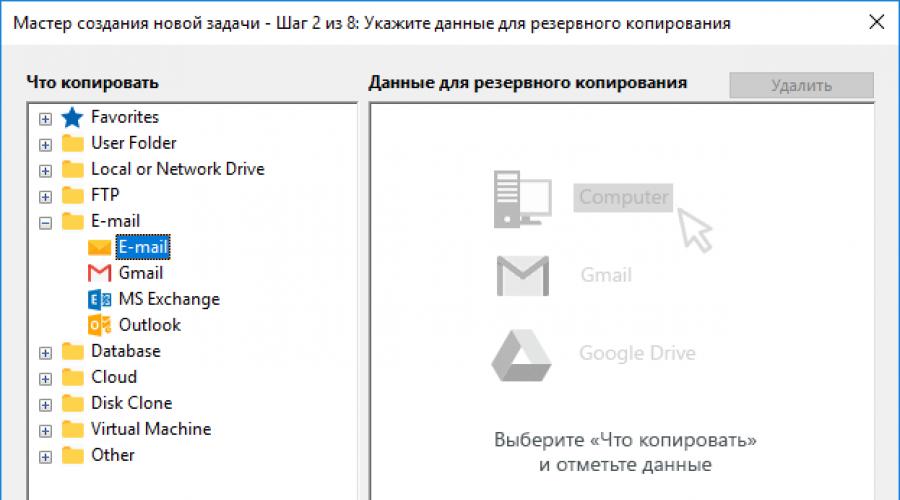
Prečítajte si tiež
Tamara Vorotyntseva – riaditeľka rozvoja vzdelávacej spoločnosti „BUSINESS PARTNER“ (Moskva). Praktický obchodný kouč, autor knihy „Building a Personnel Training System“ a publikácií v obchodných publikáciách v Rusku, Kazachstane a na Ukrajine. Tvorca internetového bulletinu: „E-mailová korešpondencia v podnikaní“ na serveri subscribe.ru! Kniha je praktickou príručkou pre podnikateľov, ktorí aktívne korešpondujú s klientmi a partnermi. Predstavuje nástroje, ktoré pomôžu urobiť elektronickú komunikáciu efektívnou, optimálnou z hľadiska času a výsledkov a maximálne v súlade s normami a pravidlami akceptovanými v modernej obchodnej komunite. Autor poskytuje praktické rady, svoje pozorovania ilustruje na skutočných prípadoch a poskytuje odôvodnené závery. Text knihy je bohatý na rozpoznateľné príklady skutočnej obchodnej korešpondencie. Autor zdieľa svoje postrehy, techniky a „triky“, ktoré môžu výrazne ovplyvniť efektivitu a efektivitu firemného e-mailu. Ak podnikáte a je pre vás dôležité písať pohotovo, stručne, kompetentne, v súlade s pravidlami dobrých obchodných mravov, táto kniha sa stane vaším spoľahlivým pomocníkom.
kniha:
Pri práci s poľami „Komu“ („Komu“), „Kópia“ („Kópia“), „Bcc“ („Skrytá kópia“) nezabudnite, že ide o dôležitú časť e-mailu, ktorá ovplyvňuje ďalšie akcie účastníkov. v korešpondencii.
„Komu“ („To“). Toto pole obsahuje adresu príjemcu, ktorému je list a informácie v ňom uvedené priamo adresované. Autor listu čaká na odpoveď hlavného adresáta. Ak sú v tomto poli umiestnení dvaja príjemcovia, potom autor listu čaká na odpoveď od každého alebo od niektorých z nich (majte na pamäti, ak je vaše meno na zozname príjemcov). Zároveň (ak ste odosielateľom) majte na pamäti, že nie je veľmi vhodné uvádzať do poľa „Komu“ („Komu“) viac ako jedného adresáta. List odoslaný niekoľkým príjemcom nemusí dostať jedinú odpoveď, pretože každý si bude myslieť, že odpovie ten druhý.
Ak je list adresovaný vám, ale obsahuje kópie iných príjemcov, nezabudnite pri odpovedi použiť tlačidlo „Odpovedať VŠETKÝM“! To vám umožní zachovať okruh príjemcov, ktorých určil iniciátor korešpondencie.
„Kopírovať“ („Cs“). IN Do tohto poľa zadajte adresy príjemcov, ktorí by podľa vás mali poznať korešpondenciu v tejto veci. Títo príjemcovia dostávajú informácie len „pre vašu informáciu“. Príjemca kópie zvyčajne nemusí na list odpovedať, ale v prípade potreby tak môže urobiť.
POZNÁMKA. TO JE DÔLEŽITÉ!
Ak je vaše meno v poli „Kópia“ („CC“), potom pri zadávaní korešpondencie nezabudnite, že existujú situácie, keď je mimoriadne dôležité byť zdvorilý. Použite frázy: „Dovoľte mi pripojiť sa k diskusii“ alebo „Dovoľte mi pripojiť sa k vášmu dialógu“ alebo „Dovoľte mi vyjadriť svoj názor“.
"Slepá kópia" ("Bcc"). Toto pole je v niektorých spoločnostiach zakázané, keďže ide o nástroj, ktorý je v rozpore s etickými komunikačnými štandardmi. Účelom tohto poľa je pozvať príjemcu, aby sa stal „tajným svedkom“.
Ak je vašou obchodnou praxou používať túto oblasť vo svojej práci, zvážte nasledujúce. Príjemca BCC zostáva neviditeľný pre primárneho príjemcu a príjemcov BCC. Niekedy je pre odosielateľa a „utajeného príjemcu“ užitočné predbežná dohoda (alebo následné povedomie) o dôvode a účele tohto spôsobu informovania.
POZNÁMKA. TO JE DÔLEŽITÉ!
„Skrytý“ príjemca by v žiadnom prípade nemal vstupovať do korešpondencie z tohto poľa.
Záloha Mail.ru cez sieť sa vykonáva pomocou doplnku „E-mail“ pomocou protokolu IMAP. Handy Backup poskytuje priame kopírovanie pošty bez použitia lokálnych klientov alebo sprostredkovateľských lokalít.
Zásady zálohovania Mail.ru pomocou Handy Backup
Doplnok "E-mail" poskytuje prístup cez protokol IMAP k akémukoľvek vzdialenému poštovému serveru, ktorý podporuje tento protokol, vrátane poštovej služby mail.ru (záložný Mail.ru). Pomocou tohto doplnku sa automaticky vytvorí záložná kópia pošty Mail ru.
Ako zálohovať poštu Mail.ru pomocou doplnku E-mail?
Ak chcete zo zálohy pošty Mail.ru urobiť automatickú úlohu Handy Backup, použite nasledujúce pokyny:
- Otvorte aplikáciu Handy Backup. Zavolajte novú úlohu pomocou klávesov Ctrl+N alebo tlačidla.
- V Sprievodcovi vytvorením úlohy vyberte v kroku 1 zálohovanie údajov.
- Prejdite na krok 2 a vyberte doplnok zo zoznamu zdrojov údajov Email.

- Dvakrát kliknite na plugin alebo kliknite na tlačidlo pridať - otvorí sa okno pluginu.
- V dialógovom okne, ktoré sa otvorí, zadajte informácie o svojom účte na zálohovanie Mail.ru >
Poznámka: kompletná sada štandardných nastavení pre zálohovanie pošty Mail.ru - server imap.mail.ru, port 993, typ pripojenia SSL/TLS, autorizácia „Plain“.

- Kliknite na tlačidlo OK - program vytvorí spojenie. Vráťte sa do okna pluginu.
- Označte údaje na kopírovanie pošty.

Poznámka. Mail môžete zálohovať až do jednej správy.
- Po skontrolovaní všetkých požadovaných informácií znova kliknite na tlačidlo OK a vráťte sa na krok 2.
- Pokračujte vo vytváraní úlohy. Viac podrobností o krokoch úlohy nájdete v Používateľskej príručke.
Stiahnuť ▼
Kúpiť!

Verzia 8.1.1 zo 16. decembra 2019. 106 MB
Zálohovací program Praktické zálohovanie. 1200 RUB za licenciu
Štandardné riešenie obsahuje celý rad funkcií na zálohovanie mail.ru a ukladanie kópií e-mailových správ na obľúbené pamäťové médiá.
Výhody zálohovania pošty Mail.ru s Handy Backup
Široká škála možností ukladania dát
V kroku 3 si môžete vybrať, kam uložíte záložnú poštu Mail.ru. Široká škála úložiska je k vašim službám vrátane lokálnych a vymeniteľných diskov, FTP serverov, sieťových diskov a NAS zariadení, cloudov Yandex.Disk, Google Drive, Dropbox, OneDrive, špeciálneho úložiska HBDrive atď.

Ochrana a kompresia údajov
Zašifrujte svoje správy 128-bitovým kľúčom pomocou upraveného algoritmu BlowFish. Komprimujte dáta do jedného súboru alebo jednotlivo do ZIP archívu. Alebo ponechajte údaje nezmenené, aby ste mohli prezerať a upravovať zálohy pošty bez obnovenia.

Rôzne možnosti zálohovania pošty
Vyberte si z prírastkových, rozdielových alebo zmiešaných záloh pošty, aby ste ušetrili čas a sieťovú prevádzku. Uložte niekoľko verzií zálohy mail.ru, ktoré sú v prípade potreby vybavené časovými pečiatkami. Zbavte sa zastaraných záloh.
Volanie iných programov pred úlohou alebo po nej
Využite príležitosť spustiť iné úlohy, napríklad e-mailového klienta s protokolom POP3 alebo zberač odpadu, pred alebo po spustení úlohy zálohovania pošty Mail.ru. Automatizujte kopírovanie pošty ako súčasť vášho pracovného postupu!
Automatické spúšťanie a opakovanie úloh
Spustite zálohu pošty v určitom čase a opakujte ju v nastavených intervaloch od mesiacov po minúty vrátane. Prepojte spustenie úlohy so systémovou udalosťou alebo pripojením USB disku. Na zmeškané úlohy použite automatické spustenie.

Ďalšie možnosti ovládania
Spustite aplikáciu Handy Backup ako službu systému Windows alebo ako program príkazového riadka, aby ste zabránili rozptýleniu používateľa. Posielajte upozornenia e-mailom o vykonanej práci. Na monitorovanie práce používajte správy a protokoly. Spúšťajte úlohy manuálne z hlavného panela.
Zálohovanie pošty Mail.ru pomocou Handy Backup je plne automatizovaná, vysoko efektívna metóda ukladania správ. Vyskúšajte to teraz stiahnutím bezplatnej 30-dňovej skúšobnej verzie!

 Dobrý čas! Dnes si povieme niečo o zálohovaní SMS odoslaním všetkých správ z vášho smartfónu na email. Môže to byť potrebné tak jednoducho na účely ukladania korešpondencie, ako aj na ďalšie spracovanie správ, napríklad vyhľadávanie potrebných informácií v správach (kontakty, mená, ceny atď.) aplikáciami tretích strán, ktoré zase pracujú s E-mail. Pozrime sa na možnosť takéhoto kopírovania pomocou smartfónu so systémom Android.
Dobrý čas! Dnes si povieme niečo o zálohovaní SMS odoslaním všetkých správ z vášho smartfónu na email. Môže to byť potrebné tak jednoducho na účely ukladania korešpondencie, ako aj na ďalšie spracovanie správ, napríklad vyhľadávanie potrebných informácií v správach (kontakty, mená, ceny atď.) aplikáciami tretích strán, ktoré zase pracujú s E-mail. Pozrime sa na možnosť takéhoto kopírovania pomocou smartfónu so systémom Android.
Vytvorte poštovú schránku
Ak chcete odosielať a ukladať všetky správy e-mailom, musíte si najprv zaregistrovať poštovú schránku z yandex.ru. Môžete použiť aj svoju existujúcu schránku, ale odporúčam zaregistrovať si novú. Po prvé, v priebehu času sa v ňom nahromadí veľké množstvo SMS správ, ktoré môžu narúšať prácu s bežnými listami, a po druhé, ak pripojíte svoju poštovú schránku k analytickej službe tretej strany, neuvádzajte prihlasovacie meno a heslo pre hlavný e-mail v ňom.
Nainštalujte si aplikáciu SMS Backup + do smartfónu s Androidom
Na odosielanie všetkých SMS správ do vašej schránky si budete musieť nainštalovať a nakonfigurovať špeciálnu aplikáciu SMS Backup +, ktorú si môžete stiahnuť z play.goole.com alebo apk-dl.com (alternatíva pre smartfóny, ktoré nepoužívajú Google Play ) alebo.
Aplikácia bola testovaná na Android: 3.xx, 4.xx, 5.xx, 6.xx; Je deklarovaná podpora pre verziu 2.xx.
Nastavenie zálohy SMS +
- Spustite aplikáciu;
- Po spustení aplikácie vyberte v ponuke, ktorá sa otvorí, položku: Rozšírené nastavenia;

- Ďalej prejdite na Nastavenia zálohovania;

- Začiarknite políčka Záložná SMS a Predpona predmetu e-mailu, zrušte začiarknutie políčok Záložná MMS, Záložný denník hovorov (nepotrebujeme MMS a históriu hovorov, aj keď ich môžete zálohovať aj vy);

- Vráťte sa do predchádzajúcej ponuky a prejdite do časti Nastavenia servera IMAP;

- Vyberte položku ponuky Authentication,
 nastavte hodnotu parametra na obyčajný text;
nastavte hodnotu parametra na obyčajný text; 
- Vyberte položku ponuky Adresa servera, zadajte hodnotu: imap.yandex.ru:993

- Vyberte položku ponuky Zabezpečenie a zadajte hodnotu: SSL

- Vyberte položku ponuky Login (Váš účet IMAP), zadajte svoje prihlasovacie meno, potom vyberte položku ponuky Heslo (Heslo vášho účtu IMAP), zadajte heslo pre poštu yandex.ru;
- V hlavnej ponuke začiarknite políčko Automatické zálohovanie;

- Ďalej prejdite na Nastavenia automatického zálohovania, vyberte položku ponuky Pravidelný plán a nastavte časový interval, v ktorom sa budú odosielať SMS na nami zadaný účet schránky (napríklad každé 2 hodiny).

Aplikácia SMS Backup + vám umožňuje nielen vytvárať záložné kópie e-mailu, ale aj obnovovať správy z neho. Príslušné nastavenia obnovy nájdete v časti Rozšírené nastavenia -> Obnoviť nastavenia.
Po odoslaní správ e-mailom sa všetky umiestnia do priečinka s názvom: SMS.

Analýza SMS odoslanej na e-mail
Po prijatí zoznamu SMS správ na vašu e-mailovú adresu môžete použiť špeciálny softvér na analýzu údajov, ktoré obsahujú. Môžete napríklad sledovať SMS z banky so správami o peňažných príjmoch a debetoch, na základe ktorých môžete automaticky viesť finančné záznamy. Podobné riešenie som implementoval pre „spoločnú nákupnú stránku“, kedy sa všetky SMS správy od Banky prijaté organizátormi JV zhromažďujú na jednom mieste, analyzujú sa a na základe nich systém zobrazuje v ovládacom paneli údaje o tom, ktorý používateľ umiestnil objednávka vykonala platbu.
Ak potrebujete poslať kópie niektorých listov v pošte Mail.ru do inej poštovej schránky (e-mailu), t.j. poslať nie všetku poštu, ale iba tú, ktorá prichádza z konkrétnej adresy alebo obsahuje určité slová, potom pomocou tohto podrobného návodu „“ bude nastavenie trvať 3 minúty.
Krok 1. V pošte nájdite požadované písmeno v priečinku „Doručená pošta“ a označte ho začiarknutím, potom v rozbaľovacej ponuke „Viac“ vyberte „Vytvoriť filter“:
Krok 2. Otvorí sa stránka s mnohými nastaveniami filtra Ak chcete nastaviť filter na odosielanie niektorých písmen na iný e-mail, zaškrtnite v prvom riadku „Od“ a do protiľahlého stĺpca vložte adresu alebo jej časť, z ktorej tieto písmená pochádzajú. V druhom odseku uvádzame adresu, na ktorú sa majú kópie posielať. V treťom odseku uveďte, čo robiť s listom prijatým vo vašej pošte. Ďalej zadajte svoje e-mailové heslo a kliknite na „Pridať filter“: 
Krok 3 Teraz sa na zadanú adresu automaticky odošle list s potvrdzovacím kódom pre presmerovanie, tento kód je potrebné zadať do príslušného poľa, ktoré nájdete v ľavom menu „Filtre“. V hornom riadku bude nepotvrdená adresa na preposielanie, kliknite na tento odkaz a zobrazí sa pole na vloženie kódu:

Po nastavení vám budú zaslané zadané listy a na adresu, ktorú ste uviedli a potvrdili kódom. Na nastavenie presmerovania všetku prichádzajúcu poštu prosím použite iný.